새로운 OnePlus 11을 구입했는데 기존 OnePlus 휴대폰을 중단하기로 결정하셨나요? 아니면 OnePlus를 사용하여 친구들과 파일을 공유하고 싶으십니까? OnePlus에서 OnePlus로 쉽게 데이터를 전송하는 방법을 알아야 할 수도 있습니다. 진정하세요. 이제 당신은 올바른 위치에 있습니다. 이 기사에서는 OnePlus를 새 휴대폰으로 전송하는 4가지 간단한 방법을 보여줍니다. OnePlus에서 OnePlus로 파일을 전송하는 이상적인 방법을 확실히 찾을 수 있을 것입니다. 시작하자.
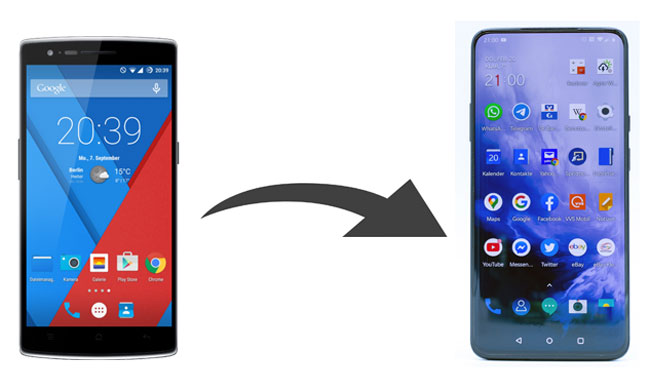
Coolmuster Mobile Transfer 새 휴대폰으로 OnePlus 전송을 수행하는 데 이상적인 OnePlus 스위치 앱입니다. 왜? Android 및 iOS 운영 체제를 지원하므로 OnePlus에서 OnePlus로 데이터를 전송할 수 있을 뿐만 아니라 OnePlus에서 다른 Android 장치로 또는 OnePlus에서 iPhone, iPad 또는 iPod으로 데이터를 전송할 수도 있습니다.
OnePlus에서 OnePlus로 전송하고 OnePlus에서 다른 Android 기기로 전송하는 경우 연락처 , SMS, 통화 기록, 음악, 비디오, 사진, eBook 및 사용자 앱 전송을 지원합니다. OnePlus에서 iOS 로 전송의 경우 연락처와 eBook(PDF 및 ePub) 전송을 지원합니다.
게다가 iOS 에서 iOS 로의 전송 과 iOS 에서 Android 로의 전송도 지원합니다. 한마디로, Android 또는 iOS 운영 체제를 실행하는 한 두 스마트폰 간에 데이터를 전송할 수 있습니다.
Coolmuster Mobile Transfer Samsung, Sony, LG, Huawei, ZTE, OnePlus, Motorola 등을 포함하여 Android 4.0 이상 버전을 실행하는 모든 iPhone, iPad, iPod 및 모든 Android 장치에서 잘 작동합니다. 즉, 모든 것을 지원합니다. OnePlus 11/10 Pro/9 Pro/9/8 Pro/8/7 Pro/7T/7T Pro/7/6T/6/5T/5/3T 등과 같은 OnePlus 휴대폰
OnePlus에서 다른 OnePlus로 데이터를 어떻게 전송하나요?
1. 컴퓨터에 Coolmuster Mobile Transfer 설치하고 실행합니다.
2. USB 케이블을 통해 OnePlus와 다른 휴대폰을 컴퓨터에 연결합니다. 그런 다음 USB 디버깅을 활성화하고 OnePlus 전화에 권한을 부여하십시오. OnePlus 휴대폰이 원본 휴대폰 위치에 있는지 확인하세요. 그렇지 않은 경우 이 프로그램에서 뒤집기를 클릭하여 변경하세요. 성공적으로 연결되면 각 휴대폰 위치에 연결됨이 표시됩니다.

3. OnePlus를 새 휴대폰으로 전송합니다. 표에서 전송하려는 데이터 유형을 선택하고 아래 복사 시작을 클릭하여 새 휴대폰으로 OnePlus 파일 전송을 시작하세요.

참고 사항 : OnePlus를 iPhone으로 전송하는 방법을 알고 싶다면 Android 에서 iPhone으로 데이터를 전송하는 방법을 참조하세요.
Coolmuster Android Backup Manager 는 OnePlus 데이터 전송을 위해 권장되는 또 다른 OnePlus 스위치 앱입니다. 이를 사용하면 한 번의 클릭으로 컴퓨터의 모든 OnePlus 데이터를 백업하고 복원할 수 있습니다. 또한 연락처, 메시지, 통화 기록, 사진, 음악, 비디오, 문서 및 사용자 앱을 PC로 전송 하여 백업하고 언제든지 OnePlus 또는 기타 Android 장치로 복원할 수도 있습니다. 전송 속도는 매우 빠르며 새 장치로 전송된 데이터는 원본 파일 형식과 데이터 품질을 유지합니다.
마찬가지로 Coolmuster Android Backup Manager 모든 OnePlus 휴대폰 유형을 포함하여 Android 4.0 이상 버전을 실행하는 모든 Android 장치와도 매우 호환됩니다.
OnePlus에서 OnePlus로 파일 전송을 수행하는 방법은 무엇입니까?
1. 컴퓨터에 Coolmuster Android Backup Manager 설치 및 실행하고 도구 상자에서 Android 백업 및 복원 모듈에 들어갑니다.
2. 적절한 USB 케이블을 통해 두 대의 OnePlus 휴대폰을 컴퓨터에 연결하고 메시지가 표시되면 USB 디버깅을 활성화하고 각 휴대폰에 권한을 부여합니다. 성공적으로 연결되면 이 프로그램에 두 대의 OnePlus 휴대폰 기본 정보가 표시됩니다.

3. OnePlus에서 OnePlus로 파일 전송. 이 프로그램의 홈 페이지에서 백업 버튼을 클릭하고 > 원본 OnePlus 휴대폰에서 백업하려는 데이터 유형을 선택하고 > 컴퓨터에서 데이터를 저장할 위치를 결정하고 > 아래 백업을 탭합니다.

완료한 후 홈 페이지에서 복원 옵션을 탭하고 > 목록에서 대상 OnePlus 휴대폰을 선택하고 > 표에서 복원할 파일을 선택하고 > 아래의 복원을 눌러 OnePlus에서 OnePlus로의 데이터 전송을 완료합니다.

참고 사항: iPhone에서 OnePlus로 데이터를 전송하는 방법이 궁금하십니까? 여기에서 확인해보세요.
OnePlus Switch는 이름에서 알 수 있듯이 OnePlus 파일 전송을 위한 또 다른 선택적 OnePlus 스위치 앱입니다. 이를 통해 사진, SMS, 연락처, 메모 등을 새 OnePlus 휴대폰으로 마이그레이션할 수 있습니다. 위의 두 OnePlus 스위치 앱과 달리 Android 6.0 이상 버전과 호환되므로 일부 OnePlus 기기에서는 제대로 작동하지 않을 수 있습니다.
OnePlus에서 OnePlus로, 예를 들어 OnePlus 5에서 OnePlus 11로 데이터를 전송하려면 어떻게 해야 하나요?
1. 사전 설치된 앱이 아닌 경우 두 OnePlus 휴대폰 모두에 Google Play 스토어에서 OnePlus Switch를 설치합니다.
2. 두 장치 모두에서 실행하고 필요한 권한을 부여하십시오. OnePlus 11에서는 설정 > 고급으로 이동합니다. 그런 다음 송신 장치로 OnePlus 5의 기존 휴대폰을 선택하고 수신 장치로 OnePlus 11의 새 휴대폰을 각각 선택합니다. 그 후에는 따라야 할 몇 가지 지침이 표시됩니다. 지침이 끝나면 OnePlus 11에 QR 코드가 표시됩니다. OnePlus 5의 카메라를 사용하여 OnePlus 11의 QR 코드를 스캔 하여 두 휴대폰을 연결하세요.

3. 연결 후 OnePlus 5에서 마이그레이션하려는 데이터를 선택하고 시작을 눌러 OnePlus에서 OnePlus로 파일 전송을 시작합니다.
자세히 알아보기: Samsung에서 OnePlus로 데이터를 전송하는 방법 - 믿을 수 없을 정도로 쉽습니다.
위의 방법 외에도 Google 계정을 사용하면 OnePlus에서 OnePlus로 데이터를 전송할 수도 있습니다.
OnePlus에서 OnePlus로(예: OnePlus 5에서 OnePlus 10T로) 데이터를 어떻게 전송합니까?
1. OnePlus 5에서 설정 > Google > Google 계정으로 로그인 > 전송하려는 연락처, 메시지, 사진 및 기타 파일을 활성화할 수 있습니다. > 지금 동기화를 누릅니다.

2. OnePlus 10T에서 동일한 Google 계정으로 Google에 로그인하면 전송된 데이터가 OnePlus 10T에 자동으로 동기화됩니다.
OnePlus 전송을 수행한 적이 없다면 OnePlus 파일 전송이 어렵다고 당연하게 생각할 수 있습니다. 반대로 OnePlus를 새 휴대폰으로 전송하는 것은 올바른 방법을 선택하는 한 매우 간단합니다. 이 문서에서는 OnePlus 데이터 전송을 수행하는 쉽고 효과적인 4가지 방법을 소개하며 모든 방법은 OnePlus에서 새 장치로 데이터를 마이그레이션할 수 있습니다. 하지만 한 번의 클릭으로 데이터를 전송할 수 있고 보안이 뛰어난 Coolmuster Mobile Transfer 사용해 보시기를 적극 권장합니다.
게다가, 어떤 종류의 데이터를 새 휴대폰으로 전송하기로 결정하기 전에 한 번의 클릭으로 기존 OnePlus를 백업하려는 경우, 데이터를 매우 빠르게 백업하고 복원할 수 있는 Coolmuster Android Backup Manager 선택할 수도 있습니다. 사용 중에 문제가 발생하면 아래에 의견을 남겨주세요.
관련 기사:
Android 에서 Android 로 파일을 쉽고 효과적으로 전송하는 방법은 무엇입니까? (6가지 방법)
Android 에서 Android 로 음악을 전송하는 5가지 최고의 방법(쉽고 유용함)
삼성에서 삼성으로 음악을 전송하는 방법에 대한 5가지 접근 방식(간단하고 빠른)
다른 휴대폰에서 Huawei P40/P40 Pro로 데이터를 전송하는 방법 [신규]